রাউটারের সেটিংস পরিবর্তন করতে শেখার অসংখ্য কারণ রয়েছে। উদাহরণস্বরূপ, আপনি আপনার ওয়াই-ফাই পাসওয়ার্ড বা নেটওয়ার্কের নাম পরিবর্তন করতে বা পিতামাতার নিয়ন্ত্রণ সেট আপ করতে চাইতে পারেন। যদিও প্রক্রিয়াটি প্রথমে ভীতিজনক মনে হতে পারে, এটি বেশ সহজ। নিশ্চিন্ত থাকুন; আপনি পরবর্তী কয়েক মিনিটের মধ্যে রাউটার সেটিংস অ্যাক্সেস করতে জানেন।
নির্মাতাদের মধ্যে রাউটারের ইন্টারফেস এবং অ্যাক্সেস পয়েন্ট আলাদা। এই নির্দেশিকা আপনাকে আপনার রাউটারের সেটিংস পরিবর্তন করার ধাপগুলি অনুসরণ করবে।

প্রশাসক হিসেবে আপনার রাউটার কিভাবে অ্যাক্সেস করবেন
শুরু করার আগে, নিশ্চিত করুন যে আপনি ইথারনেট কেবল বা একটি ওয়্যারলেস নেটওয়ার্কের মাধ্যমে আপনার রাউটারের সাথে সংযুক্ত আছেন। আপনার রাউটারের ফার্মওয়্যার অ্যাক্সেস করতে একটি ব্রাউজার খুলুন। ইউআরএল বারে 192.168.0.1 বা 192.168.1.1 টাইপ করুন - এগুলি বেশিরভাগ ক্ষেত্রে কাজ করা উচিত। যদি তারা না করে, তাহলে আপনাকে প্রথমে আপনার রাউটারের আইপি ঠিকানা খুঁজে বের করতে হবে। আপনার ব্যবহারকারীর নাম এবং পাসওয়ার্ড। আপনি যদি আলাদা ইউজারনেম এবং পাসওয়ার্ড নিজে সেট না করে থাকেন, তাহলে আপনাকে অবশ্যই রাউটারের ডিফল্ট শংসাপত্র লিখতে হবে। ব্র্যান্ডেও ডিফল্ট ভিন্ন, কিন্তু অনেক ব্র্যান্ড অ্যাডমিনকে ডিফল্ট ব্যবহারকারীর নাম এবং পাসওয়ার্ডডিফল্ট পাসওয়ার্ড হিসাবে ব্যবহার করে।
যদি আপনি এখনও অক্ষম হন রাউটারে লগ ইন করুন, আপনার রাউটারে পাসওয়ার্ড ভুলে গেছেনবৈশিষ্ট্য আছে কিনা তা পরীক্ষা করুন। একটি শেষ অবলম্বন হিসাবে, আপনি আপনার রাউটার হার্ড রিসেট করুন করতে পারেন। রাউটারটি পুনরায় সেট করার জন্য আপনাকে এটিকে স্ক্র্যাচ থেকে পুনরায় কনফিগার করতে হবে। সুতরাং আপনার একমাত্র বিকল্প হলে এই পথটি গ্রহণ করুন।
যখন রাউটার রিসেট করা হয়, তখন আপনার রাউটারের জন্য ডিফল্ট ইউজারনেম-পাসওয়ার্ড কম্বিনেশন ব্যবহার করুন, এবং আপনি রাউটারের হোম পেজে নামবেন।
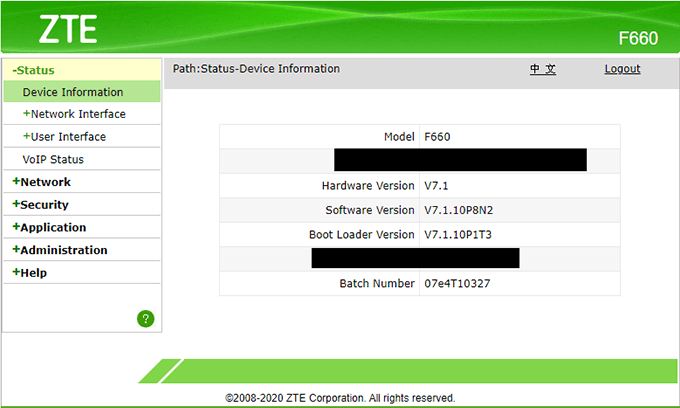
রাউটার পাসওয়ার্ড পরিবর্তন করুন
এখন আপনি রাউটারের ফার্মওয়্যার অ্যাক্সেস করতে পারেন আপনার রাউটারের পাসওয়ার্ড কিভাবে পরিবর্তন করবেন তা দেখুন। হার্ড রিসেট করার পরে আপনি রাউটারটি পুনরায় কনফিগার করা শুরু করার পরে এটিও প্রথম পদক্ষেপগুলির মধ্যে একটি হবে। আবার, এটি আপনার রাউটারে কিছুটা আলাদা দেখতে পারে, তবে প্রক্রিয়াটি রাউটার মডেলগুলিতে একই থাকা উচিত।
আপনার রাউটারে সাধারণত একটি বিভাগ থাকবে যাকে বলা হয় প্রশাসনঅথবা অনুরূপ কিছু। আপনার রাউটারের লগইন শংসাপত্রগুলি পরিবর্তন করার বিকল্পটি এই বিভাগে কোথাও থাকা উচিত। উদাহরণস্বরূপ, ZTE F660 এ, পাসওয়ার্ড পরিবর্তনের জন্য ব্যবহারকারী ব্যবস্থাপনানামে একটি উপ-বিভাগ রয়েছে। অনেক রাউটার ব্যবহারকারীর নাম পরিবর্তনের অনুমতি দেয় না, কিন্তু আপনার হতে পারে। অনুমান তারপরে, নতুন সেটিংস প্রয়োগ করুন এবং সংরক্ষণ করুন। যদি রাউটারের পুনরায় বুট করার প্রয়োজন হয়, তাহলে আপনাকে আপনার নতুন পাসওয়ার্ড ব্যবহার করে আবার লগ ইন করতে হবে। আপনার বর্তমান ওয়াই-ফাই পাসওয়ার্ড, এখনই এটি পরিবর্তন করুন। ওয়্যারলেস সেটিংসঅথবা WLAN সেটিংস(অথবা অনুরূপ কিছু) নামে একটি বিভাগ দেখুন।
এই বিভাগে পাসওয়ার্ড সেটিংস দেখুন। একটি শক্তিশালী পাসওয়ার্ড চয়ন করুন এবং WPA2-PSK (AES) কে সর্বোত্তম নিরাপত্তার জন্য প্রমাণীকরণের ধরন হিসেবে নির্বাচন করুন। উদাহরণস্বরূপ, যদি আপনার এসএসআইডি ডি-লিংক হয় এবং আপনার এলাকায় সেই নামের একাধিক ওয়্যারলেস নেটওয়ার্ক থাকে, তাহলে আপনি এটিকে স্বীকৃত কিছুতে পরিবর্তন করতে চাইতে পারেন।

যখন আপনি আপনার পাসওয়ার্ড এবং SSID পরিবর্তন করবেন, সেটিংস প্রয়োগ করুন এবং রাউটার পুনরায় বুট করুন।
আপনার ওয়াই-ফাই চ্যানেল পরিবর্তন করুন
একটি বেতার রাউটার বিভিন্ন ব্যান্ডের মাধ্যমে যোগাযোগ করে, যার প্রত্যেকটি চ্যানেলে বিভক্ত। ব্যান্ডগুলিকে একটি রাস্তা এবং চ্যানেলগুলিকে লেন হিসাবে মনে করুন যার মাধ্যমে আপনার ডেটা ভ্রমণ করে। আধুনিক রাউটারগুলি 2.4GHz এবং 5GHz উভয় ব্যান্ড সমর্থন করে। 5GHz ব্যান্ডে ভিড় হওয়ার সম্ভাবনা কম, যা আপনার এলাকায় অনেক Wi-Fi নেটওয়ার্ক থাকলে এটি একটি ভাল পছন্দ করে।
আপনি যদি 2.4GHz ব্যান্ড ব্যবহার করেন, তাহলে চ্যানেল 1, 6 এবং 11 ভাল পছন্দ কারণ তারা ওভারল্যাপ হয় না। আপনি যদি 5GHz ব্যান্ডে থাকেন, DFS (ডায়নামিক ফ্রিকোয়েন্সি সিলেকশন) ছাড়া অন্য সব চ্যানেল ভাল কাজ করে।
যদি আপনি একটি উপযুক্ত ওয়াই-ফাই চ্যানেল খুঁজে পেতে আরও তথ্য চান, তাহলে আপনি নেটস্পট এর মত একটি নেটওয়ার্ক বিশ্লেষক ব্যবহার করতে পারেন। যদি এই সবগুলি জটিল মনে হয়, তবে উপরে আলোচনা করা চ্যানেলগুলি বেছে নিন, এবং সবকিছু ঠিকঠাক চলবে।
আপনি কোন চ্যানেলটি ব্যবহার করতে চান তা ঠিক করার পরে, আপনার রাউটারের ওয়্যারলেস সেটিংসে আবার নেভিগেট করুন। ওয়্যারলেস সেটিংস বিভাগে কোথাও, আপনি চ্যানেল বিকল্পগুলির সাথে একটি ড্রপডাউন মেনু দেখতে পাবেন।
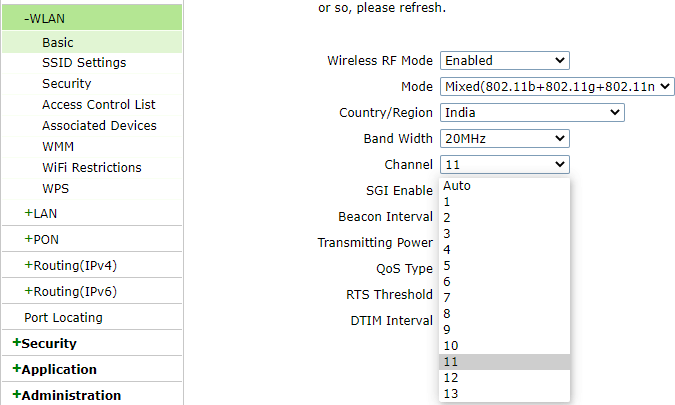
যখন আপনি একটি চ্যানেল নির্বাচন করেন, প্রয়োগ করুননির্বাচন করুন এবং রাউটার পুনরায় চালু করুন।
আপনি এখন নিয়ন্ত্রণে আছেন
আপনি এখন জানেন কিভাবে রাউটারের সেটিংস অ্যাক্সেস করতে হয় এবং সেগুলি পরিবর্তন করতে হয়। রাউটারের ফার্মওয়্যারের সেটিংসের একটি বড় গ্রুপ রয়েছে যা আপনাকে আপনার ওয়াই-ফাই নেটওয়ার্কের উপর আরও নিয়ন্ত্রণ দেয়। উদাহরণস্বরূপ, আপনি SSID সম্প্রচার নিষ্ক্রিয় করুন, আপনার ওয়াই-ফাই আরও নিরাপদ করুন, অথবা DNS ব্যবহার করে আপনার রাউটার থেকে ওয়েবসাইট ব্লক করুন করতে পারেন।